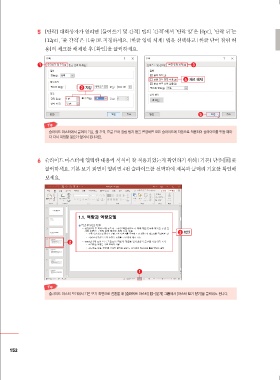Page 39 -
P. 39
5 [단락] 대화상자가 열리면 [들여쓰기 및 간격] 탭의 ‘간격’에서 ‘단락 앞’은 [0pt], ‘단락 뒤’는
[12pt], ‘줄 간격’은 [1줄]로 지정하세요. [한글 입력 체계] 탭을 선택하고 [한글 단어 잘림 허
용]의 체크를 해제한 후 [확인]을 클릭하세요.
1 3
4 체크 해제
2 지정
5
Tip
슬라이드 마스터에서 글머리 기호, 줄 간격, 한글 단어 잘림 방지 등을 변경하면 모든 슬라이드에 자동으로 적용되어 슬라이드를 만들 때마
다 다시 지정할 필요가 없어서 편리해요.
6 슬라이드 마스터에 입력한 내용에 서식이 잘 적용되었는지 확인하기 위해 [기본] 단추( )를
클릭하세요. 기본 보기 화면이 열리면 4번 슬라이드를 선택하여 제목과 글머리 기호를 확인해
보세요.
3 확인
2
1
Tip
슬라이드 마스터 보기에서 기본 보기 화면으로 전환할 때 [슬라이드 마스터] 탭 - [닫기] 그룹에서 [마스터 보기 닫기]를 클릭해도 됩니다.
152